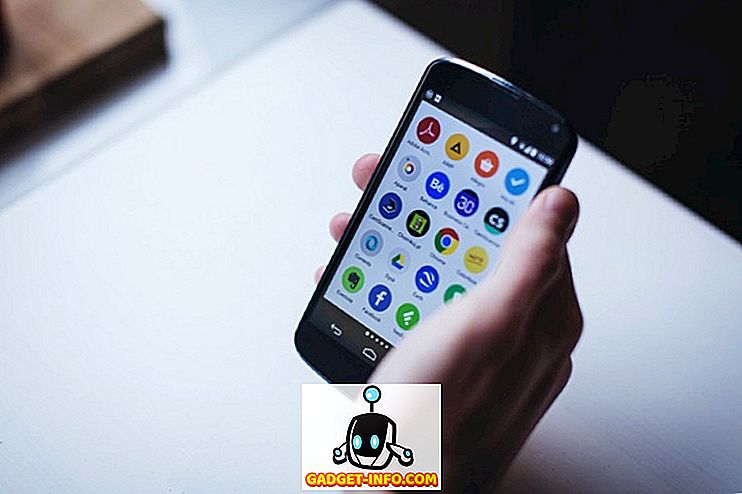Мицрософт Виндовс нуди неке невероватне функције за више задатака, што олакшава рад на више ствари у исто време. Међутим, још увек му недостаје веома важна функција са више задатака, „ Увек на врху прозора “. Ова особина је изузетно важна у сценаријима у којима је потребно често интеракцију са прозором или постоји нешто визуелно у њему (можда видео).
Срећом, постоји апликација за скоро сваки проблем. Можете лако да преузмете апликацију треће стране која ће вам омогућити да поставите било који прозор као „увек на врху“. Већина ових апликација је слободна за употребу, али неке могу понудити плаћену верзију са неким додатним функцијама.
Штавише, пошто програмери већ знају да Виндовс не нуди уграђену функцију увек на врху прозора, додају ову функцију директно у свој софтвер. Све што треба да урадите је да омогућите ову функцију у наведеном софтверу или апликацији коју користите.
У овом водичу ћемо вам показати како да поставите прозоре увијек на врху користећи различите алате.
Омогући Алваис он Топ Феатуре у ВЛЦ Медиа Плаиер-у
ВЛЦ медиа плаиер је један од најчешће коришћених медиа плејера, због чега и заслужује да буде увек на врху. Многи људи морају да виде видеозаписе док раде на нечем другом, било да се ради о забави или следећим упутама. Срећом, не морамо да се одлучимо за алате треће стране јер ВЛЦ медиа плејер долази са уграђеном функцијом.
Да бисте омогућили прозор увек на врху функције, кликните на “ Тоолс ” у главном интерфејсу ВЛЦ-а и кликните на “ Преференцес ”.

У преференцама кликните на картицу „ Видео “ и означите опцију „ Увек на врху “. Сада ће ВЛЦ Медиа Плаиер прозор остати на врху док се видео репродукује док не искључите ову опцију.

Учините ваш прозор прегледника увијек на врху
Може бити много разлога зашто бисте желели да прозор прегледника увек буде на врху. Можда пратите одређена упутства на основу текста, слика или видеа или једноставно користите ИоуТубе и желите да се уверите да је видео увек у вашим очима.
У ту сврху постоји много проширења доступних и за Цхроме и за Мозилла Фирефок, све што треба да урадите је да одаберете најбоље. Постоји и проширење под називом "Увек на врху" које је доступно и за Цхроме и за Фирефок.
Само преузмите и инсталирајте одговарајуће проширење и унесите адресу картице коју желите да поставите као „увек на врху“ у интерфејсу проширења. Учитана страница ће сада бити постављена на „увек на врху“.
Овде су везе за преузимање за проширење:
Хром
Мозилла Фирефок
Најбоља ствар у кориштењу проширења прегледника је да ли користите Мац, Виндовс или Линук, то ће радити на све три платформе.
Алати треће стране за постављање било ког прозора као увек на врху
Ако желите да било који други прозор „увек буде на врху“ који не нуди уграђену функцију увек на врху, онда је време да користите неке алате треће стране. Можда је боља опција, јер неки од алата у ту сврху нуде и неке додатне функције и контроле, које нећете добити са стандардом који је увијек на врху функције програма.
1. Прозор на врху

Виндов он Топ би Скибн је свјетло (632 кб) и једноставан за кориштење алат за израду било којег прозора увијек на врху. Концепт је једноставан, видећете знак руке у главном интерфејсу. Кликни-и-држи на њему да зграбиш и помери курсор миша и остави га на прозору који желиш да поставиш као „увек на врху“.
То је то, тај прозор ће увек остати на врху. Да бисте уклонили прозор са „увек на врху“, поновите исти процес поново и он ће бити уклоњен. Ако вам не одговара овај трик за повлачење, онда можете користити и хоткеи да поставите прозор увек на врху.
Подразумевано је да је хоткеи " Цтрл + Ф8 ", али га увек можете променити. Када се програм покрене, проверите да ли је прозор на врху и притисните хоткеи, тај прозор ће бити постављен на „увек на врху“.
Напомена: Проверите да ли је Виндов он Топ покренут, ако га напустите, прозор ће такође бити уклоњен из „увек на врху“.
Преузимање
2. ОнТопРеплица

Као што име сугерише, овај алат ће створити клон оригиналног прозора и поставити га као увијек на врх. Интеракција са клонским прозором је прилично ограничена, не можете се кретати унутар клонираног прозора. Међутим, он је савршен за сценарије у којима ваша визуала зависи од нечега, као што је видео.
Клонирани прозори немају додатне опције и ако клонирате прозор са видео записом унутра, онда ће само видео бити приказан у клонираном прозору без икаквог додатног интерфејса. Ово је веома згодно када је потребно гледати видео док заузима мање простора на екрану.
Поврх тога, сам клонирани прозор је веома лако прилагодити са подесивом величином. Можете да одредите где се прозор може налазити на екрану, а такође можете да изаберете одређени регион прозора који ће се приказати у клонираном прозору.
Да бисте клонирали прозор, све што треба да урадите је да покренете програм и изаберете прозор из интерфејса програма. Једном изабран, он ће се аутоматски клонирати и можете десним кликом на клонирани прозор да га прилагодите.
Преузимање
3. ДескПинс

ДескПинс пружа искуство слично прикачивању нечега на плочу за једноставну референцу у стварности. Програм ради из системске палете без сопственог интерфејса, остат ће у системској траци док ради и омогућит ће вам да окренете прозор.
Да бисте окренули прозор на врх, кликните десним тастером миша на икону ДескПинс у системској палети и курсор миша ће се претворити у икону „ Пин “. Сада, све што треба да урадите је да кликнете на прозор који желите да поставите као „увек на врху“ и он ће бити прикачен на врх.
Видећете Пин икону у горњем левом углу прозора који сте управо закачили, потврђујући да је постављен на „увек на врху“. Да бисте вратили прозор на нормално стање, само кликните на иконицу на прозору и престат ће бити на врху.
Постоје и неке опције за прилагођавање које можда желите да подесите за боље искуство. Можете променити боју пин-а и такође подесити хоткеи да поставите прозор на врху са само једним притиском на дугме. Осим тога, ту је и опција ауто-пин-а која ће аутоматски залепити прозор на врх након одређеног времена.
Преузимање
4. АкуаСнап

АкуаСнап је заправо потпуно функционалан прозорски менаџер са много функција за контролу прозора. Очигледно, такође долази са могућношћу да поставите прозор „увек на врху“. Слободни сте да истражите све функције управљања овим прозорима (вреди их проверити!), Али ми ћемо само прегледати прозор „увек на врху“.
Баш као и Дескпинс, ова алатка ради и из системске палете. Да бисте поставили прозор на врху, све што треба да урадите је да кликнете и задржите и мало протресете прозор да бисте га подесили на „увек на врху“. Прозор ће увек остати на врху а икона „Пин“ ће то потврдити. Можете поново протрести прозор и он ће бити уклоњен да буде на врху.
Такође можете да прилагодите опције у складу са вашим потребама. Кликните десним тастером миша на АкуаСнап икону и изаберите “Сеттингс” из контекстног менија. Из „Подешавања“ кликните на „АкуаСхаке“ картицу и тамо ћете наћи опције прилагођавања.
Можете променити непрозирност, осетљивост, трајање и брзину, као што можете. Такође можете укључити / искључити АкуаСнап са системске палете, уместо да га искључите.
Најбоља ствар у вези са овим софтвером је што је он богат и компатибилан са Виндовс 10, 8.1, 8, 7 и КСП.
Преузимање
Закључак
Ако желите да одређена апликација буде увек на врху, боље је да проверите њене поставке да бисте видели да ли нуди ове функције. У супротном, увек можете користити алат треће стране и горе поменути алати су више него довољни да задовоље потребе многих.
Ако имате било каквих питања или знате било који други лијеп алат за постављање прозора “увијек на врху”, јавите нам у коментарима испод.